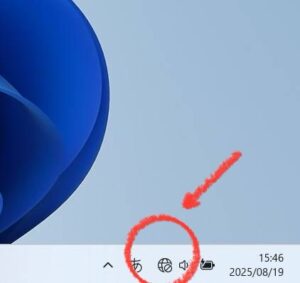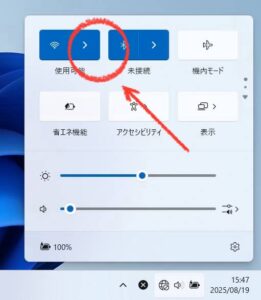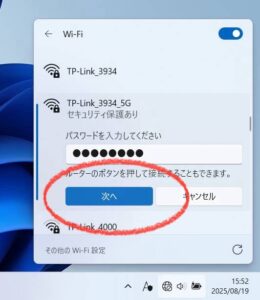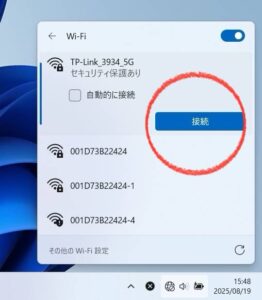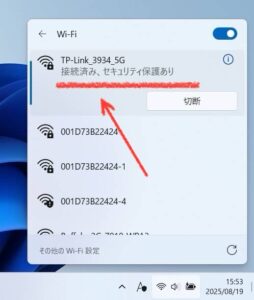ここではWi-Fiとパソコンの繋げ方をご説明します。この時パソコンにパスワードを入力しなければならないのですが、Wi-Fiのパスワードを入力する画面が出てこない場合は、一度Wi-Fiの設定を削除する必要があります。
Wi-Fi接続の手順
タスクバー右下のアイコンがWi-Fiマークであれば、すでにWi-Fiに接続されています。
しかし、もし説明画像1のようなマークになっていたら、まだWi-Fiにつながっていません。繋がっていない場合は、アイコン(赤丸)をクリックします。
「パスワードを入力してください」と表示されますので、使用しているWi-Fiルーターの裏に書かれている、パスワードを入力してください。
※SSIDはWi-Fi背面に書かれている場合もあります。
ここでパスワード入力フォームが表示されない場合、接続したいSSID(Wi-Fiの名前)を右クリックして「削除」を選択してください。その後、もう一度接続を試すとパスワード入力画面が表示されます。
パスワードを入力したら、間違いがないか確認しましょう。
入力欄の右側にある目のアイコンをクリックすると、入力した文字が見えるようになります。確認後、「次へ」をクリックします。
しばらくすると、「ネットワークの要件をチェックしています」と表示されます。